Error: this template attempted to load component assembly 'NuGet.VisualStudio.Interop, ...'
Visual Studio에서 ASP.NET WebForm 프로젝트 생성 시, 다음과 같은 오류가 발생했습니다.
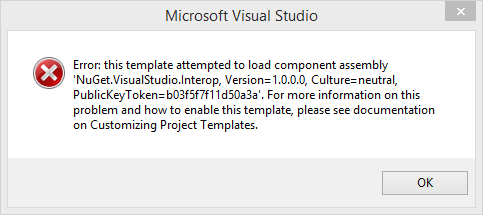
Error: this template attempted to load component assembly 'NuGet.VisualStudio.Interop, Version=1.0.0.0, Culture=neutral, PublicKeyToken=b03f5f7f11d50a3a'. For more information on this problem and how to enable this template, please see documentation on Customizing Project Templates.
아래의 글을 보니, ASP.NET MVC 프로젝트 생성시에도 발생하는가 보군요. ^^
NuGet error on creating MVC4 Project in VS 2012
; http://stackoverflow.com/questions/13312602/nuget-error-on-creating-mvc4-project-in-vs-2012
암튼, 해결책은 위의 글에 나온대로 "NuGet Package Manager" 확장을 재설치해 주면 됩니다. "TOOLS" / "Extensions and Updates..." 메뉴를 실행해 Online 범주에서 "NuGet Package Manager"를 선택/설치해 주면 됩니다.
근래에, Visual Studio 2015 CTP 버전을 설치/삭제하면서 발생한 부수적인 문제인 듯 하군요. ^^
[이 글에 대해서 여러분들과 의견을 공유하고 싶습니다. 틀리거나 미흡한 부분 또는 의문 사항이 있으시면 언제든 댓글 남겨주십시오.]